Hướng dẫn chuyển đổi văn bản thành giọng nói bằng công cụ Narakeet
Bạn muốn tạo giọng đọc tự nhiên cho video, bài giảng hay thuyết minh mà không cần thu âm? Bài viết này sẽ hướng dẫn thầy cô cách chuyển đổi văn bản thành giọng nói bằng Narakeet – công cụ AI mạnh mẽ giúp tạo giọng đọc chân thực, hỗ trợ nhiều ngôn ngữ (trong đó có tiếng Việt), phù hợp cho giáo viên, người dạy trực tuyến và người làm nội dung giáo dục.
Hướng dẫn chuyển đổi văn bản thành giọng nói bằng công cụ Narakeet
1. Giới thiệu tổng quan về Narakeet
Narakeet là nền tảng mạnh mẽ giúp người dùng chuyển đổi văn bản thành giọng nói và tạo video tự động chỉ trong vài bước đơn giản. Công cụ này được đánh giá cao nhờ khả năng xử lý đa ngôn ngữ, giao diện thân thiện và sự linh hoạt trong việc tạo nội dung số.
2. Các tính năng nổi bật của Narakeet
- Chuyển văn bản thành giọng nói (Text – to – speech): Narakeet hỗ trợ hơn 500 giọng đọc chuyên nghiệp, bao gồm nhiều ngôn ngữ và giọng địa phương khác nhau. Người dùng có thể tùy chỉnh tốc độ, cao độ, ngữ điệu và khoảng ngắt nghỉ trong lời đọc để đạt được hiệu ứng tự nhiên nhất. Tính năng này đặc biệt hữu ích khi tạo voice-over cho video, sách nói, bài giảng eLearning, hoặc podcast.
- Tạo video từ văn bản: Người dùng có thể chuyển đổi kịch bản văn bản kết hợp với hình ảnh thành video hoàn chỉnh. Narakeet cho phép chèn hình ảnh, video clip, nhạc nền, phụ đề và giọng đọc tự động. Chỉ cần sử dụng cú pháp đơn giản trong tệp Word hoặc Markdown, bạn có thể điều khiển nội dung video, chỉ định hình nền, thời lượng hiển thị hay giọng đọc mong muốn.
- Hỗ trợ Markdown, PowerPoint và Word: Narakeet hỗ trợ tạo video trực tiếp từ các tệp .md (Markdown), .docx (Word) và .pptx (PowerPoint). Điều này giúp giáo viên, nhân viên đào tạo hoặc người sáng tạo nội dung không rành kỹ thuật có thể dễ dàng sản xuất video chuyên nghiệp mà không cần phần mềm dựng phim phức tạp.
- Xuất video chất lượng cao: Sau khi hoàn thiện, Narakeet cho phép xuất video với chất lượng cao (Full HD). Người dùng có thể tải video về máy hoặc chia sẻ trực tuyến một cách nhanh chóng và tiện lợi.
- Tạo phụ đề tự động: Công cụ còn hỗ trợ tạo và đồng bộ phụ đề tự động với giọng đọc, giúp video trở nên chuyên nghiệp và dễ tiếp cận hơn, đặc biệt là trong môi trường học tập hoặc quảng bá đa ngôn ngữ.
- Ứng dụng thực tế: Narakeet được ứng dụng rộng rãi trong nhiều lĩnh vực khác nhau như tạo video bài giảng, sản xuất video quảng cáo hoặc giới thiệu sản phẩm, làm thuyết minh cho video YouTube mà không cần xuất hiện trước ống kính, cũng như thiết kế nội dung eLearning và tài liệu đào tạo nội bộ cho doanh nghiệp.
3. Hướng dẫn chuyển văn bản thành giọng nói bằng Narakeet
3.1. Hướng dẫn đăng nhập vào Narakeet
Bước 1: Đăng nhập vào trang web sau: https://www.narakeet.com/. Chọn Sign up:
Bước 2: Chọn “Continue with Google”
Bước 3: Tiếp tục, nhấp vào email:
Bước 4: Chọn “Tiếp tục”
3.2. Hướng dẫn tạo văn bản thành giọng nói
Bước 1: Chọn “Create a new audio”
Bước 2: Tiến hành tạo giọng nói
- Ở phần Ccript, nhấp chuột vào, nhập phần văn bản bạn muốn chuyển thành âm thanh.
- Ở LANGUAGE: chọn ngôn ngữ bạn muốn (tiếng Anh: English; nhấp vào mũi tên bên phải, kéo chuột xuống dưới cuối để chọn tiếng Việt – Vietnamese).
- Chọn giọng muốn chuyển bằng cách nhấp mũi tên ô VOICE phần Raymond, bạn sẽ thấy 1 danh sách tên, sẽ có nhiều tên Nam, Nữ tương ứng với các giọng khác nhau để bạn chọn.
- Nhấp Create Audio khi đã nhập đủ văn bản muốn chuyển và chọn đủ các yếu tố mong muốn.
Hoặc nhấp UPLOAD FILE để tải file (word hoặc pdf) có chứa đoạn văn bản bạn cần chuyển thành âm thanh.
Màn hình sẽ ra thư mục có chứa các file trong máy của bạn, hãy tìm file ở thư mục nào bạn đã lưu, nhấp chuột trái nhanh vào file đó 2 lần sẽ giúp tải file lên. Sau đó chọn LANGUAGE (ngôn ngữ) và VOICE (giọng) như bước trên.
Narakeet là công cụ hữu ích giúp thầy cô tiết kiệm thời gian, tạo ra bài giảng, video hay nội dung thuyết minh chuyên nghiệp mà không cần kỹ năng thu âm hay dựng phim. Với khả năng đọc tiếng Việt tự nhiên, tùy chỉnh giọng nói linh hoạt và hỗ trợ nhiều định dạng tài liệu, Narakeet mang đến giải pháp toàn diện cho việc giảng dạy và truyền tải kiến thức bằng âm thanh sinh động. Thầy cô có thể dễ dàng áp dụng công cụ này để nâng cao hiệu quả và sức hấp dẫn của bài học.
Xem thêm hướng dẫn cách sử dụng AI - Trí tuệ nhân tạo hay, chi tiết khác:
Xem thêm các tài liệu học tốt lớp 12 hay khác:
- Giáo án các môn học (các lớp)
- Giải lớp 12 Kết nối tri thức (các môn học)
- Giải lớp 12 Chân trời sáng tạo (các môn học)
- Giải lớp 12 Cánh diều (các môn học)
Đã có app VietJack trên điện thoại, giải bài tập SGK, SBT Soạn văn, Văn mẫu, Thi online, Bài giảng....miễn phí. Tải ngay ứng dụng trên Android và iOS.
Theo dõi chúng tôi miễn phí trên mạng xã hội facebook và youtube:Nếu thấy hay, hãy động viên và chia sẻ nhé! Các bình luận không phù hợp với nội quy bình luận trang web sẽ bị cấm bình luận vĩnh viễn.
- Soạn văn 12 (hay nhất) - KNTT
- Soạn văn 12 (ngắn nhất) - KNTT
- Giải sgk Toán 12 - KNTT
- Giải Tiếng Anh 12 Global Success
- Giải sgk Tiếng Anh 12 Smart World
- Giải sgk Tiếng Anh 12 Friends Global
- Giải sgk Vật Lí 12 - KNTT
- Giải sgk Hóa học 12 - KNTT
- Giải sgk Sinh học 12 - KNTT
- Giải sgk Lịch Sử 12 - KNTT
- Giải sgk Địa Lí 12 - KNTT
- Giải sgk Giáo dục KTPL 12 - KNTT
- Giải sgk Tin học 12 - KNTT
- Giải sgk Công nghệ 12 - KNTT
- Giải sgk Hoạt động trải nghiệm 12 - KNTT
- Giải sgk Giáo dục quốc phòng 12 - KNTT
- Giải sgk Âm nhạc 12 - KNTT
- Giải sgk Mĩ thuật 12 - KNTT

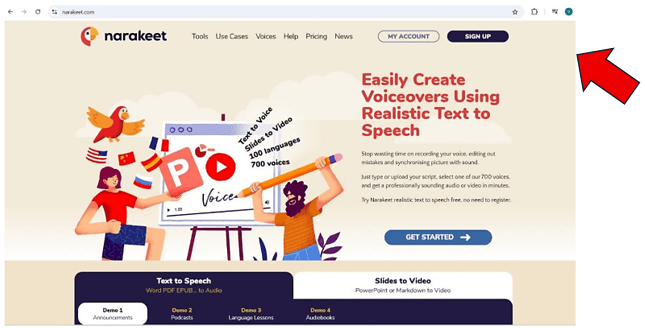
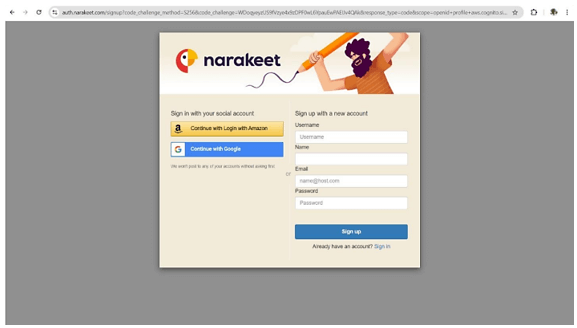







 Giải bài tập SGK & SBT
Giải bài tập SGK & SBT
 Tài liệu giáo viên
Tài liệu giáo viên
 Sách
Sách
 Khóa học
Khóa học
 Thi online
Thi online
 Hỏi đáp
Hỏi đáp

